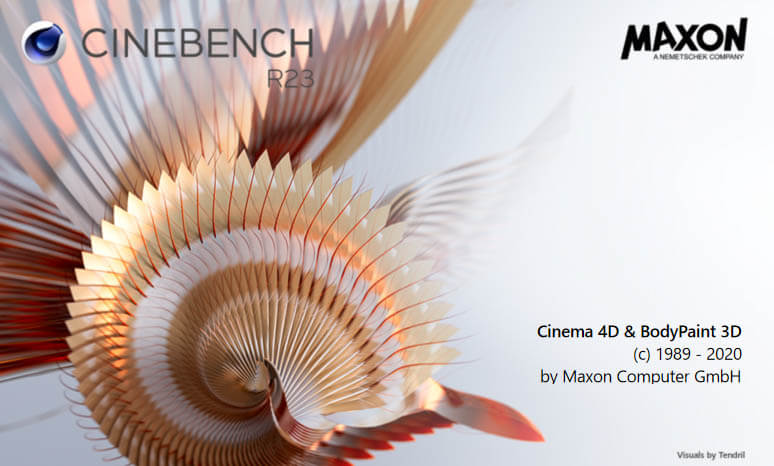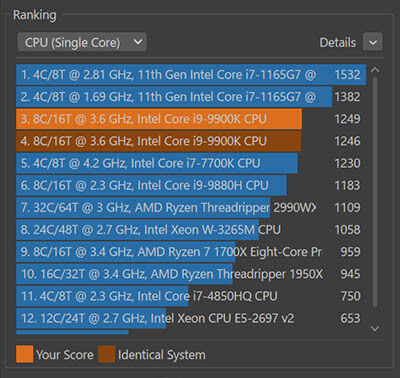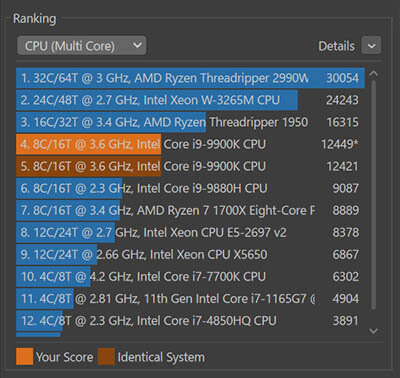この記事には広告を含んでいます。
記事内で紹介する商品を購入することで、当サイトに売り上げの一部が還元されることがあります。
ども、デイブでございます。2020年11月13日に、ついにCinebench(シネベンチ)の最新バージョンR23が登場しました!
そもそもCinebenchとはなんなのか、またどういうときに使用するのか、そしてインストールの方法、最後に私の現在使用しているPCでのベンチマーク結果も掲載していますので、ぜひインストールして比較してみてください!
タップできる目次
Cinebenchはどんなソフトウェアなのか・なぜ注目されているのか
Cinebenchは、独MAXSON社が無償で配布しているベンチマークソフトです。同社は、CINEMA 4D(シネマフォーディー)という3次元CGソフトの開発・販売を行っている会社です。
Cinebenchは、同CINEMA 4Dで使用されているグラフィックエンジンを搭載しており、パソコンの頭脳であるCPUの性能を客観的に数値で把握することができます。ざっくり言えば、複雑なCGをCPUの計算能力のみで描画させることで数値で比較できるようにしたソフトです。
最近は、INTELもAMDもMany Core(メニーコア/多コア)と呼ばれる「4コア8スレッド」「8コア16スレッド」など複数・多数のコアを搭載したCPUがデスクトップにもノートPCにも搭載されるようになりました。
また最大のニュースとしてはApple SIliconの登場です。第3勢力として、Appleは自社開発のSoC(システムオンチップ、CPUやメモリ、ビデオチップ、I/Oといった機能を統合したチップのこと)である「Apple M1」を搭載したMacBook Air/同Pro/Mac Miniをリリースし、Cinebenchもいち早くR23で対応していります。
純粋にCPUの性能を比較できるベンチマークソフトに注目が集まっており、その中で最もよく使用されていて、市場の変化にキャッチアップしているのがこのCinebenchなのです。
Cinebench R23の変更点(R20から)
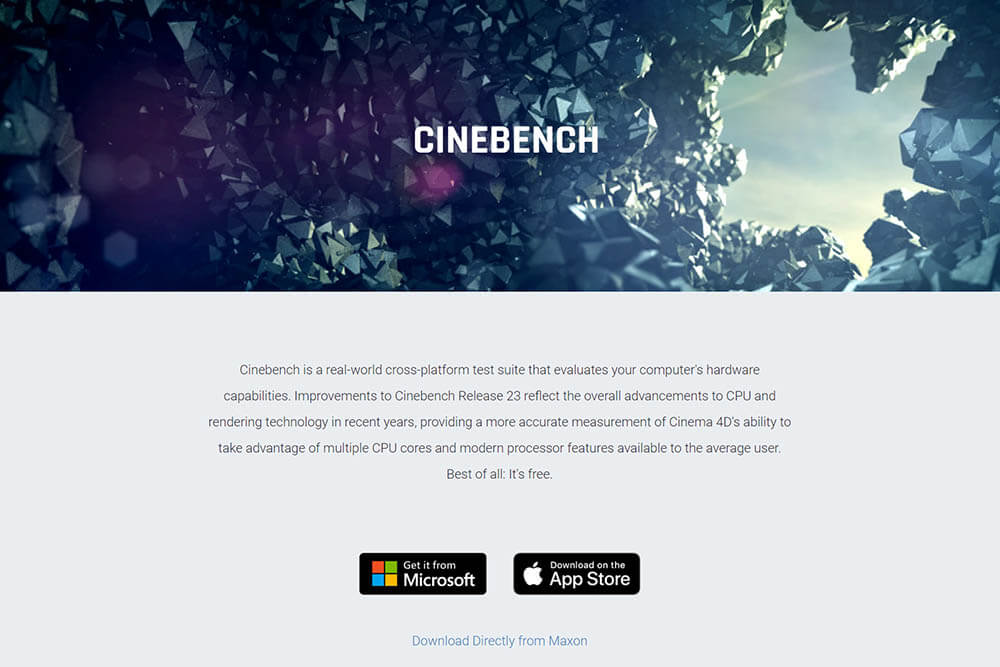
今回リリースされたのは最新版のR23というバージョンですが、大きく下記の5の変化がありました。
- Apple M1を搭載したコンピューティングシステムのサポート
- シングルCPUテストのベンチマークテストが直接実行可能に(以前はAdvanced Optionで表示させる必要があった)
- 通常の1ラウンドのみのテストの他に、Advanced Optionを選択することで10分および30分の連続動作による計測が可能になった
- R23でコードとコンパイラが変更され、Cinebenchのスコア値は新しい範囲に再調整された。そのためR23のスコアはR20・R15のスコアとは比較できない
- Cinebench R23がサポートされていないプロセッサや、十分なメモリを搭載していないマシンでは起動時に警告が表示され実行できない
やはり、Apple M1の登場により、Mac版の配布が始まったのが一番大きいと思います。
Cinebench R23のダウンロード方法
基本的にWindows版もMac版も①それぞれのApp Storeからダウンロードする方法と、②MAXONのサイトから直接ダウンロードするか、の2種類の方法があります。
※公式サイトからの直接ダウンロードはサイトに負荷がかかってしまいますので、できるだけ①のアプリストアをご利用ください。
①各OSのアプリストアからダウンロードする

Windows版はMicrosoft Storeに、Mac版はMac App Storeにジャンプしますので、そちらからCinebench R23をダウンロードしてください。
もちろん、どちらも各App Storeを起動して「Cinebench」で検索することでもアプリをダウンロードできます。
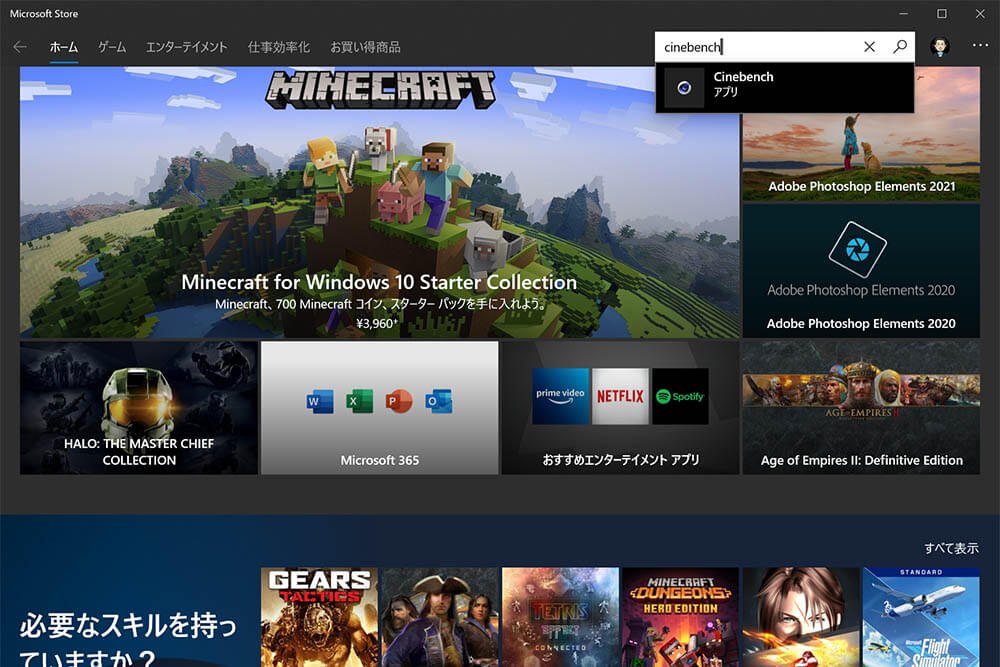
②MAXONのサイトから直接ダウンロードする
下記からMAXONの公式サイトにアクセスし、Cinebench R23の実行ファイル一式をダウンロードできます。重ねて、公式サイトに負荷がかかってしまいますので、できるだけ①のアプリストアをご利用ください。
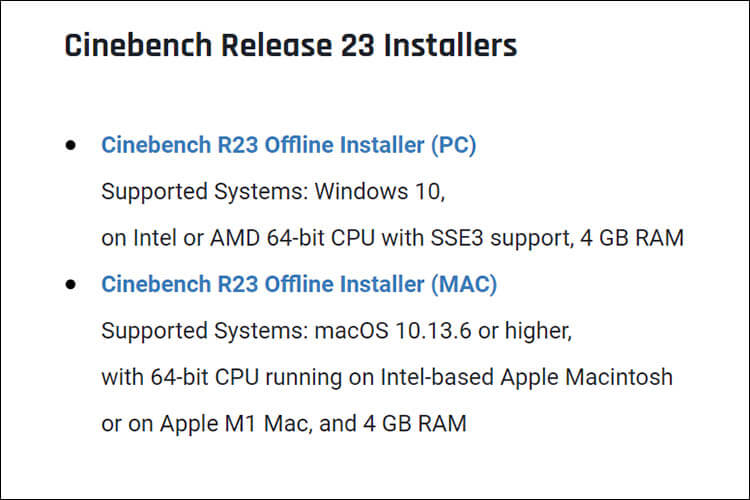
WIndows版、Mac版それぞれリンクが用意されていますので、必要な方をダウンロードしてください。
Windows版のインストールと起動
上記サイトからファイルをダウンロードすると「CinebenchR23.zip」という圧縮ファイルがダウンロードされます。Windows 10の場合は、圧縮ファイルを右クリックして、「CinebenchR23\に展開」を選択してください。
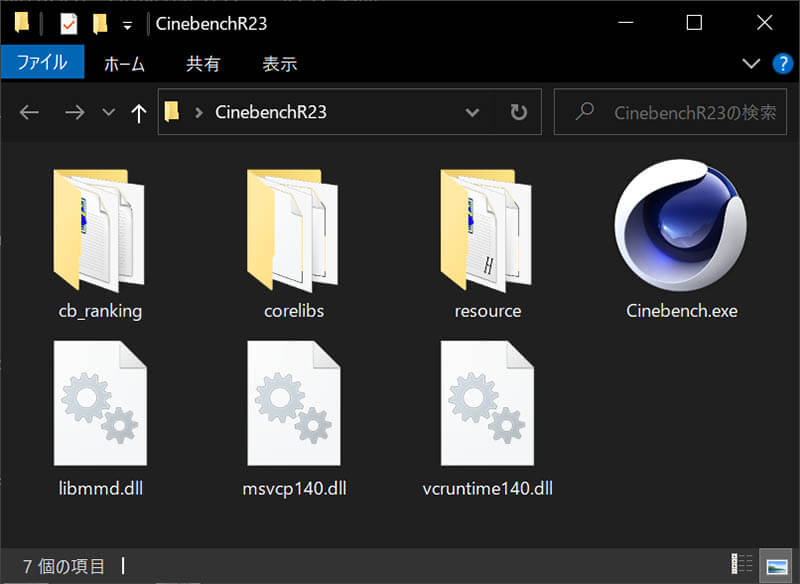
そうすると、このようにアプリケーション本体と、関連ファイルが「CinebenchR23」というフォルダに展開されます。
デスクトップ上でも起動できますが、必要に応じて各Program Filesの下などにフォルダーを移動してください。
Mac版のインストールと起動
Mac版の場合は「CinebenchR23.dmg」というファイルがダウンロードされます。dmg形式のファイルをダブルクリックすると、ドラッグ&ドロップ用のウィンドウが開きますので、上のフォルダを下の「Applications」フォルダにドラッグし、コピーしてください。
起動は、コピーしたフォルダに含まれる「Cinebench」アプリをダブルクリックすればOKです。
Cinebench R23ベンチマーク開始…その前に1つだけやっておきましょう
こちらが、起動直後のCinebench R20の左上の部分を拡大したものです。
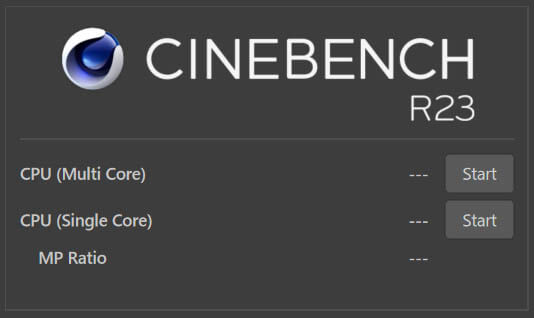
上がCPUのコアをすべて使用して計測する「CPU (Multi Core)」、1つのコアの性能を測るのが下の「CPU (Single Core)」が並んでおり、それぞれ右にある「Start」ボタンをクリックするとベンチマークが開始されます。
※R20では、Advanced Optionを表示することで、Multi計測後に連続してSingleも計測するオプションがあったのですが、R23ではなくなりました。
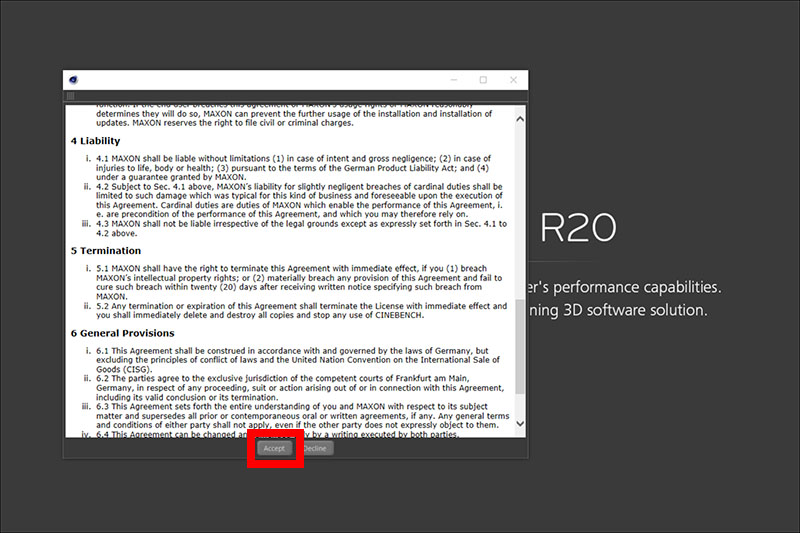
ちなみに、初回起動時は上記のような使用許諾に関する同意を求める文章が表示されますので、下の「Accept」ボタンをクリックしてください。
これで準備完了です!次のコーナーでは、手持ちのPC各種で、基本のMultiとSingleのスコアを計測してみましたので、そちらをご紹介します。
各種ベンチマークを開始します!
①メインPC(サイコム BTO)
| CPU | Intel Core i9-9900K |
|---|---|
| コア・動作周波数 | 8コア16スレッド / 3.60GHz – 5.00GHz |
| OS | Windos 10 64bit Home |
| グラフィックボード | GeForce RTX 2080 |
| メモリ | 32GB |

PCショップのサイコムで組んだIntel Core i9-9900Kを搭載したBTO PCです。GPUもGeForce RTX 2080と比較的新しいグラフィックボードを搭載したので、を4Kの動画編集もサクサクこなしてくれるメインマシンです。
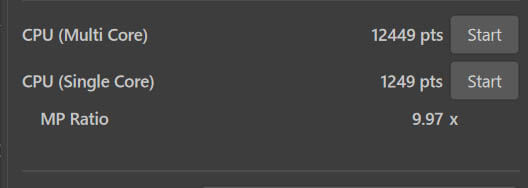
【マルチ:12,449 pts、シングル 1,249 pts】これ以上のCPUは持っていないですし、Apple M1チップ搭載マシンは納品待ち中なのでわかりませんが、スコア的にはなかなか良いのではないでしょうか。
MP Ratio=マルチの数値がシングルの数値の何倍かを示す値も実際のコア数(8個)を考えるとかなり伸びていると思います!
②ゲーミングノートPC(レノボ Legion Y740)
| CPU | Intel Core i7-9750H |
|---|---|
| コア・動作周波数 | 6コア12スレッド / 2.60GHz – 4.50Ghz |
| OS | Windos 10 64bit Home |
| グラフィックボード | GeForce RTX 2070 with Max-Q Design |
| メモリ | 16GB |
出先でもパワーが必要な場合はこちらのノートPCを持っていきます。3Kg超えとなかなかヘビーなのですが、GPUもRTX 2070 with Max-Q Design搭載と動画編集もこなしてくれるので愛用しています。
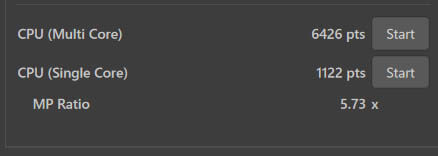
【マルチ:6,426 pts、シングル 1,122 pts】とこちらも順当な結果になりました。サイコムBTO PCと比較した際の体感的なスピードとしても同じ感じですね。
③ノートPC(LG gram 17 2020年モデル)
| CPU | Intel Corei7-1065G7 |
|---|---|
| コア・動作周波数 | 4コア8スレッド / 1.30GHz – 3.90GHz |
| OS | Windos 10 64bit Home |
| グラフィックボード | インテル Iris Plus グラフィックス |
| メモリ | 16GB |
おもに、サブノートとしてブログの更新やちょっとした作業などに持ち出しているノートPCです。17インチの大画面を搭載しているにも関わらず、サイズ的には15インチ。重さもなんと1.32kgと超軽量で毎回持ち上げるたびにびっくりしています。
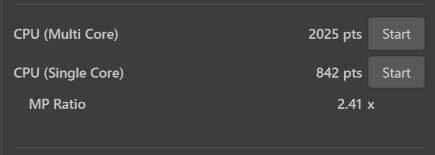
LG gram 17のCinebench R23での計測結果は【マルチ:2,025 pts、シングル 842 pts】となりました。これはちょっとキビシイ値ですね。4コア搭載しているのですが、MP Ratioが2.41倍しか生かされていないというのは、メモリに引きずられているのでしょうか。
最後に、今回測定した3機種のCinebench R23ベンチマーク結果をまとめておきますね。
| モデル | CPU | マルチ | シングル | MP Ratio |
|---|---|---|---|---|
| サイコム BTO | Intel Core i9-9900K 8コア16スレッド | 12,367 | 1,246 | 9.97x |
| レノボ Legion Y740 | Intel Core i7-9750H 6コア12スレッド | 6,426 | 1,122 | 5.73x |
| LG gram 17 2020 | Intel Corei7-1065G7 4コア8スレッド | 2,035 | 842 | 2.41x |
サイコムBTOは、自分的には満足です。Legionも結構頑張ってますね。でも、LG gramはCPUだけの性能であれば、INTEL 第10世代 CPUということもあり、もうちょっとスコアが伸びても良いのにな、と思いました
(追記)Apple M1チップのCinebench R23スコアが報告されました!
Twitterでも、続々とApple M1チップ搭載MacのCinebench R23スコアが報告されてますね。
| モデル | CPU | マルチ | シングル | MP Ratio |
|---|---|---|---|---|
| Apple M1 | 8コア | 7,508 | 1,498 | 5.01x |
おおっ! 噂通りにかなりのスコア…我が家のPCだと、8コア16スレッドのIntel Core i9-9900KのBTOデスクトップPCと比較して、マルチ数値は落ちますが、シングルは負けちゃってます。Intel Core i7-9750Hに至っては、M1のほうがいずれも高性能ですね…
GPUの性能はNVIDIAの「GeForce GTX 1050 Ti」やAMDの「Radeon RX 560」に勝つくらい、といった感じなので、特にGPUもフルに使用する最新のビデオ編集ソフト、Final Cut ProやAdobe Premiere Pro CC、Davinch Resolve Studio 17.1などでの4K動画の編集・書き出し時間など総合的な性能・快適さはまた別物ですが、これは入手するのが楽しみになってきました!
Apple M1は内蔵メモリ・SSDも速く、そしてなにより発熱が少ないという話もありますので、この辺も期待大ですね!
【Advanced Benchmark】でできること
今回Cinebench R23にバージョンアップした最大の機能は、この「Advanced Benchmark」をオンにすることで利用できるようになります。「File」メニューから「Advanced Benchmark」を選択すると、CPUスコアの下に下記のようなプルダウンメニューが登場します。
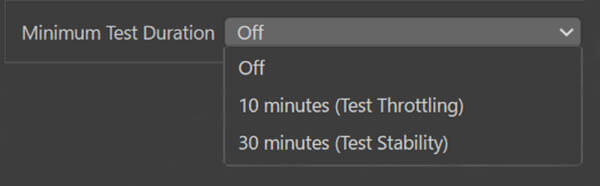
| メニュー | 実行内容 |
|---|---|
| OFF | 1回のみ実行 |
| 10 minutes | 連続10分間ベンチ(サーマルスロットリングチェック) |
| 30 minutes | 連続30分間ベンチ(安定性チェック) |
| Custom | 「Preference」でしていた設定でベンチ |
Cinebenchは、システムにかなり負荷がかかるベンチマークなので、長時間連続してベンチマークをするとCPUの発熱もかなりのものになります。
10分連続ベンチやや30分連続ベンチを使用することで、高負荷時の熱対策やシステム全体の安定性をチェックできます!
【Preference】でできること
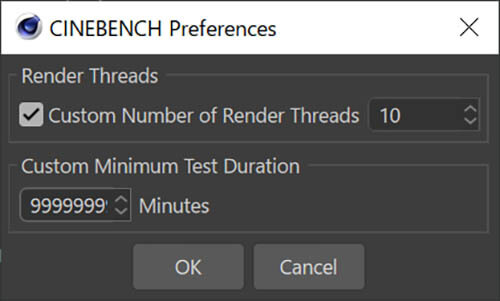
「File」メニューから「Preference」を選択すると、上記のようなダイアログが表示されます。このメニュでは、さらにマニアックに、ベンチマークで使用するスレッドの数を指定したり、上記の負荷テストでメニューから選べる10分・30分以外のさらに長時間のベンチマークを設定できます。
まずはここで設定を行い、上記の「Minimum Test Duration」で「Custom」を選択すると上記設定でベンチマークを計測することができます。
Cinebenchで計測したスコアを他のCPUと比較する方法
画面左下で、各CPUごとの計測スコアを確認できます。特に、計測したCPUについては標準スコア(オレンジ色)と自分のマシンでの実測値(赤色)でスコアがチェックできます。
プルダウンメニューでマルチ・シングル・MP Ratioそれぞれの軸で値をチェックできます。、
Cinebench R23のスコアを改善するには?
Cinebenchは、特にR20からCPUの性能を計測するベンチマークソフトになっています。そのため、スコアの改善にはCPUのアップグレードが必須になります。もちろん、デスクトップPCごと買い替えるのが一番簡単なのですが、費用もかなり掛かります。価格を安く抑えたい場合の選択肢として、①CPUだけをアップグレードする方法、②BTOを利用する方法、の2つになると思います。
①現状のパーツを活かしてCPUをアップグレードする場合
CPUを最新版にアップグレードするには、多くの場合マザーボードもそれに対応した製品が必要になります。
②BTOメーカーでBTOパソコンを購入する
かなり古いPCを使っていた場合、メモリやSSD、グラフィックカード、また忘れてはならない電源など、結局かなりのパーツの交換が必要になる場合があります。そういう場合は、BTO(ビーティーオー:Build to Order(注文組み立て)の頭文字)を利用すると、完成品のPCを購入するより安かったり、こだわりのパーツを使用できるのでお勧めです。
以上、Cinebench関連のまとめ記事となります。お役に立つと幸いです!